
Du kan radera ett Gmail-konto och alla meddelanden i det, samtidigt som du behåller dina Google-, YouTube- och andra relaterade konton. 1:47
Så här tar du bort ditt Gmail-konto
Så här tar du bort ditt Gmail-konto
Dessa instruktioner gäller för alla stationära användare oavsett operativsystem. Så här avbryter du ett Gmail-konto och tar bort tillhörande Gmail-adress.
-
Gå till Google-kontoinställningar.
-
Välj Data & anpassning.
-
Bläddra ned till på sidan som visas Ladda ner, ta bort eller skapa en plan för dina data.
-
Klick Ta bort en tjänst eller ditt konto.
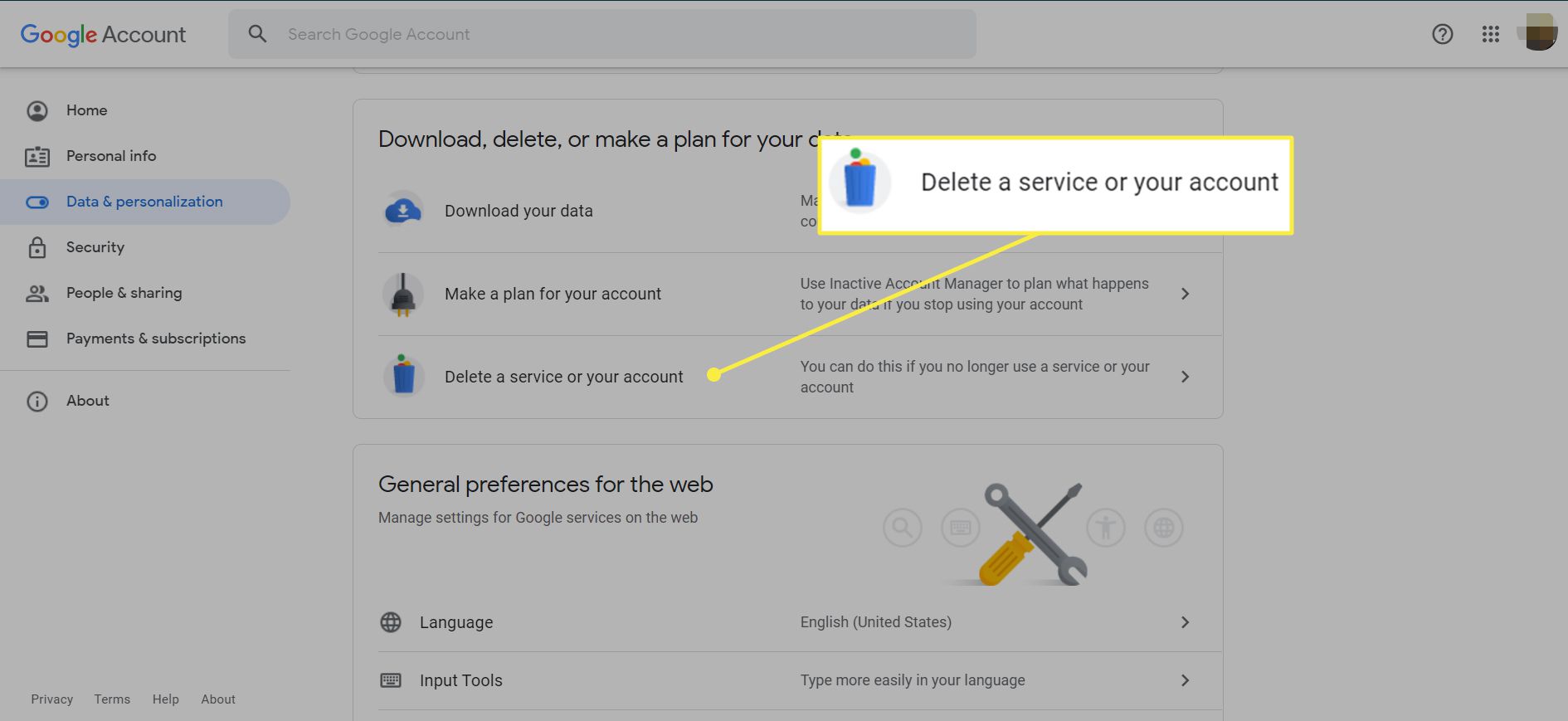
Du kan också välja Ta bort Google-konto och data för att ta bort hela ditt Google-konto (inklusive din sökhistorik, Google Dokument, AdWords och AdSense samt andra Google-tjänster).
-
Sedan Välj Ta bort en tjänst på nästa sida också.
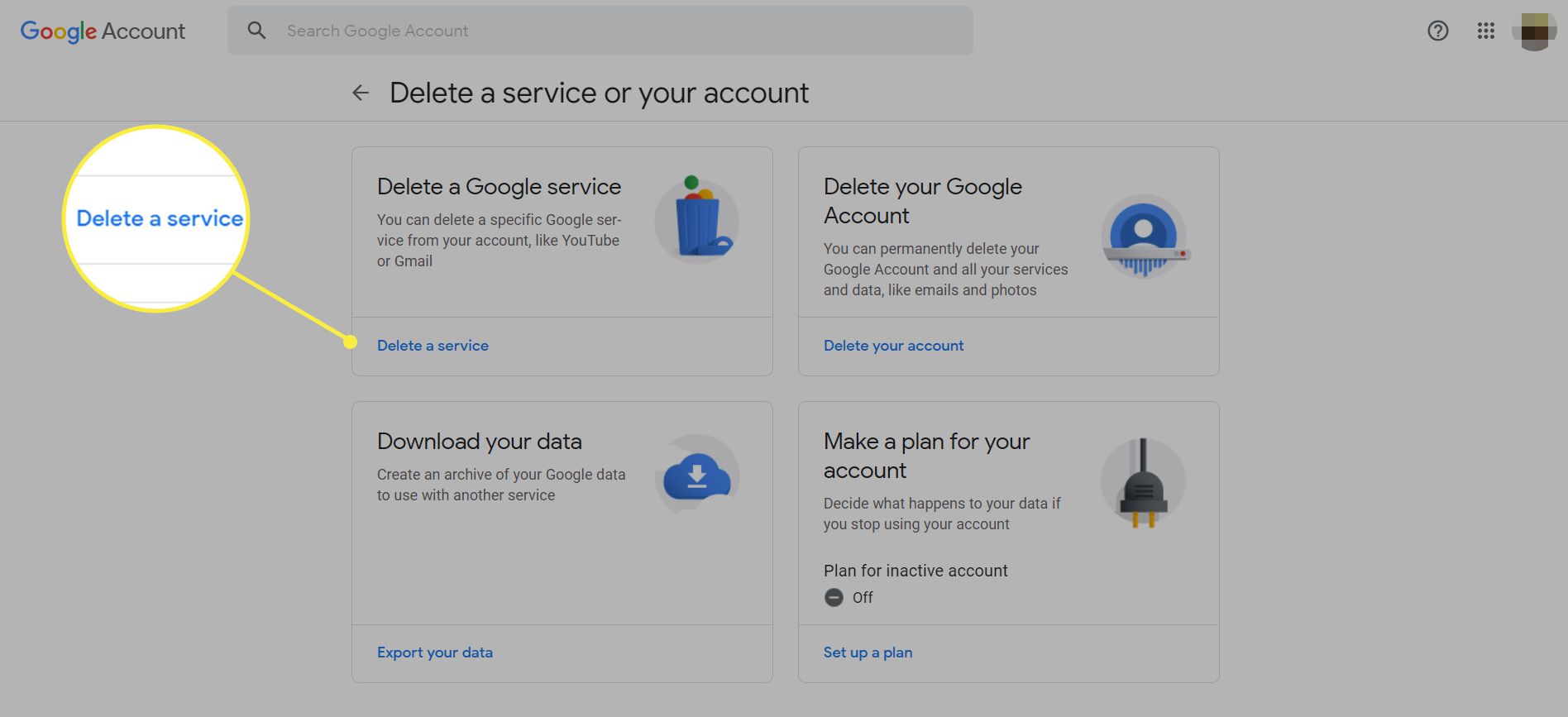
-
Du uppmanas att logga in på ditt konto.
-
På nästa sida kan du välja den tjänst du vill ta bort. Om du vill ta bort ett Gmail-konto klickar du på soptunna ikon (🗑) bredvid Gmail.
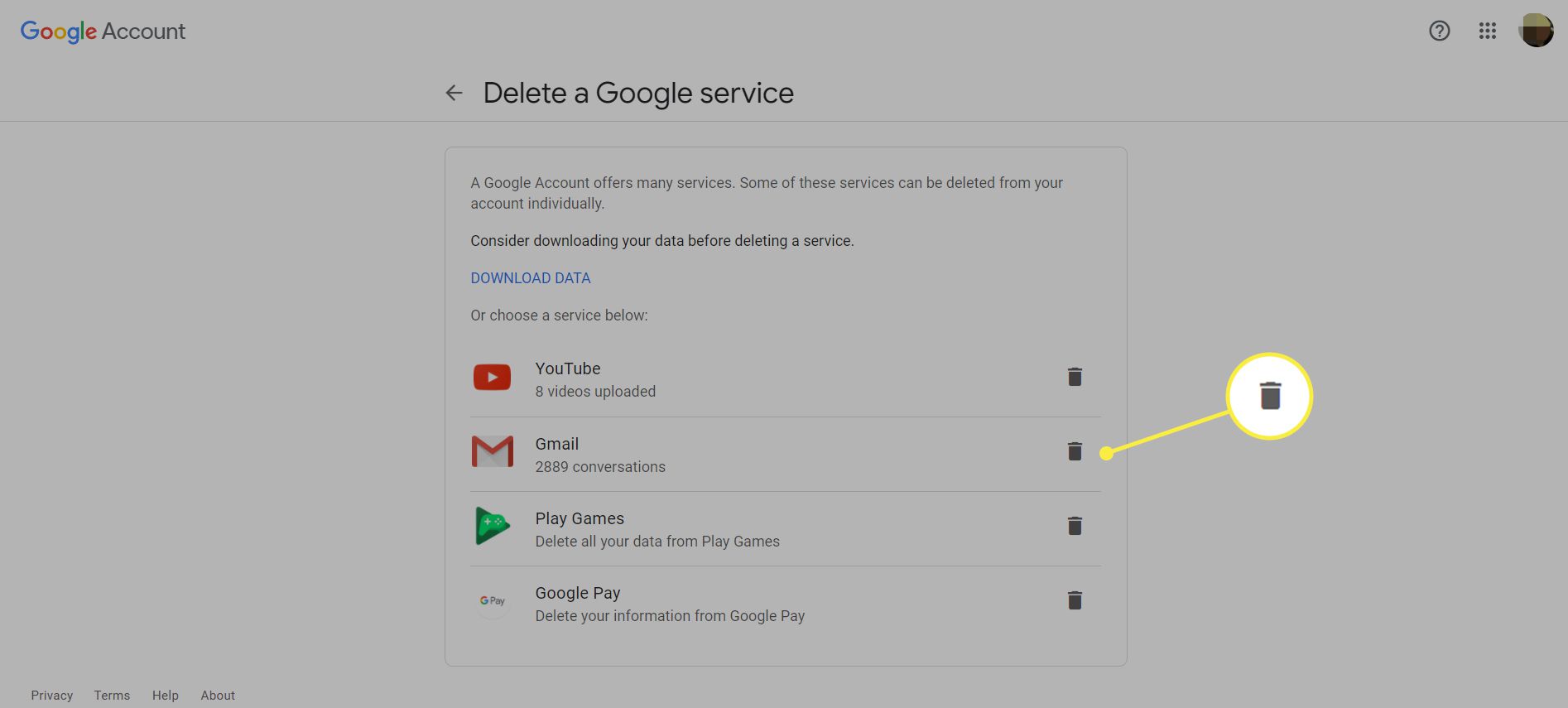
Följ Ladda ner datalänk för en chans att ladda ner en fullständig kopia av dina Gmail-meddelanden via Google. Du kan också kopiera din e-post till ett annat Gmail-konto, eventuellt en ny Gmail-adress.
-
Ange en e-postadress skiljer sig från adressen som är kopplad till Gmail-kontot du stänger under Ange en e-postadress i dialogrutan Hur du loggar in på Google. Gmail kan redan ha angett den sekundära adress du använde när du skapade Gmail-kontot. Den alternativa e-postadressen du anger här blir ditt nya användarnamn för Google-kontot. Se till att du anger en e-postadress som du har tillgång till. Du behöver e-postadressen för att slutföra raderingen av ditt Gmail-konto.
-
Clic k Skicka bekräftelsemail.
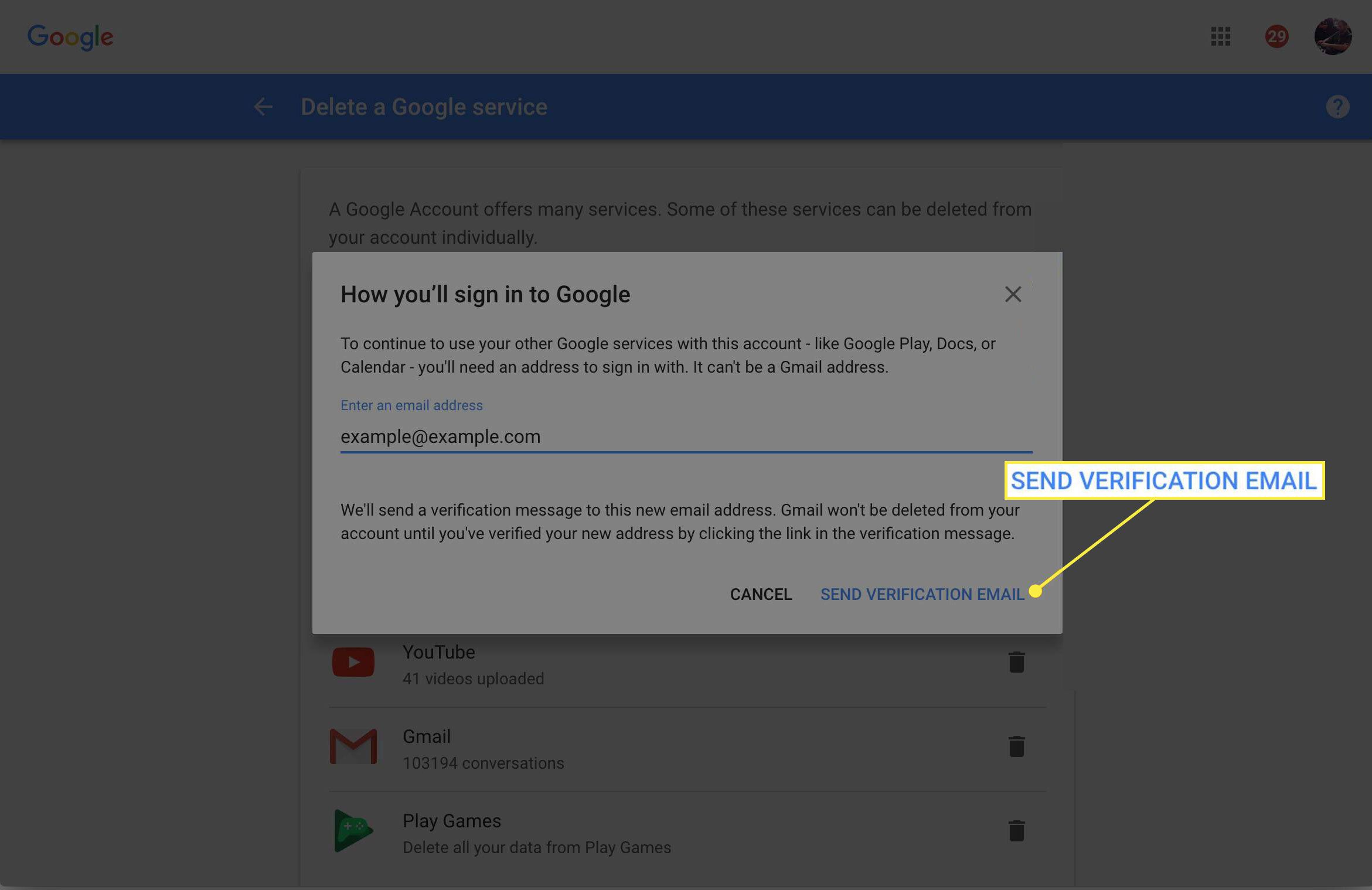
-
Öppna e-postmeddelandet från Google ([email protected]) med ämnet «Säkerhetsvarning för ditt länkade Google-konto» eller «Bekräftelse av borttagning av Gmail».
-
Följ borttagningslänk i meddelandet.
-
Om du uppmanas logga in på Gmail-konto du tar bort.
-
Under Bekräfta Gmail-borttagningsval Ja, jag vill ta bort [email protected] permanent från mitt Google-konto.
-
Klick Ta bort Gmail.
Du kan inte ångra detta steg. När du klickar på det här är ditt Gmail-konto och dina meddelanden borta.
-
Klick Gjort.
Vad händer med e-postmeddelanden i det borttagna Gmail-kontot?
Meddelandena raderas permanent. Du kan inte längre komma åt dem i Gmail. Om du laddade ner en kopia, antingen med Google Takeout eller med ett e-postprogram, kan du naturligtvis fortfarande använda dessa meddelanden. Om du använde IMAP för att komma åt Gmail i ditt e-postprogram sparas endast meddelanden som kopieras till lokala mappar. e-postmeddelanden på servern och mappar som synkroniserats med det borttagna Gmail-kontot raderas.
Vad händer med e-postmeddelanden som skickas till min borttagna Gmail-adress?
Personer som mailar din gamla Gmail-adress får tillbaka a misslyckad leverans meddelande. Du kanske vill meddela en ny eller alternativ gammal adress till de kontakter du bryr dig mest om.